Šī gada sākumā, kad Apple iepazīstināja ar iPadOS 15 un MacOS Monterey, parādījās jauna funkcija, kas sākotnēji nepievērsa lielu uzmanību. Tas nav pārsteigums, ņemot vērā visas pārējās izmaiņas, ko Apple ieviesa ar savu jaunāko programmatūru gan iPad, gan Mac. Tomēr, neskatoties uz visām izmaiņām, šī viena funkcija patiešām var mainīt spēli tiem, kuri pastāvīgi strādā, atrodoties ceļā.
Saturs
- Saistītā lasīšana
- Kas ir mazjaudas režīms?
-
Kā lietot mazjaudas režīmu operētājsistēmā Mac
- Vēl ātrāk pārslēdziet barošanas režīmu
- Saistītās ziņas:
Saistītā lasīšana
- MacBook Pro iecirtums nav liels darījums
- Labākie MacBook Pro aksesuāri 2021. gada 14 collu modelim
- 2021. gada MacBook Pro salīdzinājumā ar 2020. gada MacBook Pro: kuru jums vajadzētu iegādāties?
- Viss, kas tika paziņots Apple oktobra unleashed pasākumā
- Kā paslēpt iegriezumu MacBook Pro
Kas ir mazjaudas režīms?
Kad tika paziņots par iOS 9, Apple ieviesa mazjaudas režīmu, lai lietotāji varētu mēģināt izspiest ierīces akumulatora darbības laiku. Funkcija joprojām ir viena no labākajām iespējām, ja jums ir jāpārliecinās, ka iPhone tālrunim neizplūst, pirms varat to pievienot lādētājam. Tomēr tā ir arī funkcija, pēc kuras MacBook un iPad īpašnieki ir ļoti prasījuši, lai šīs ierīces varētu darboties nedaudz ilgāk.
Saskaņā ar Apple oficiālo aprakstu mazjaudas režīms piedāvā šādas iespējas:
Jūsu Mac samazinās enerģijas patēriņu, lai palielinātu akumulatora darbības laiku un darbotos klusāk.
Būtībā, kad ir iespējots mazjaudas režīms, iPad un Mac, kā arī Mac ventilatora apstrādes jauda tiks samazināta. Tas nedaudz uzlabos veiktspēju, bet palīdzēs nodrošināt nedaudz ilgāku akumulatora darbības laiku, ja neatrodaties lādētāja tuvumā.
Kā lietot mazjaudas režīmu operētājsistēmā Mac
Lai gan Apple tuvina iPad, iPhone un Mac funkciju ziņā, metode tiem, kas vēlas izmantot mazjaudas režīmu, ir nedaudz atšķirīga. Lūk, kā Mac datorā varat izmantot mazjaudas režīmu.
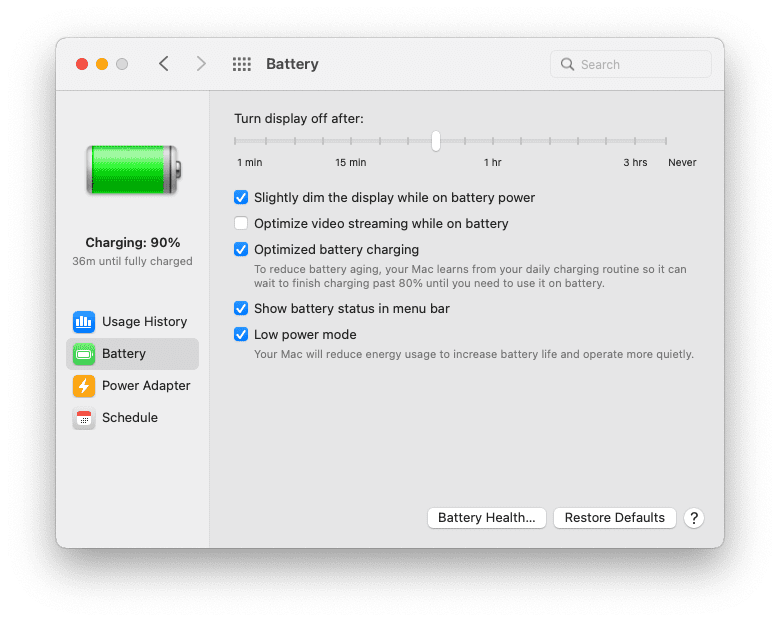
- Atveriet Sistēmas preferences lietotni savā Mac datorā.
- Galvenajā panelī noklikšķiniet uz Akumulators ikonu.
- Sānjoslā noklikšķiniet uz Akumulators.
- Noklikšķiniet uz slēdža, lai Mazjaudas režīms.
Pēc noklusējuma iepriekš minētās darbības tiek piemērotas tikai tad, ja darbojas ar akumulatora enerģiju. Šī iemesla dēļ jūs, visticamāk, neredzēsit zema enerģijas patēriņa režīmu, kas pieejams tādās ierīcēs kā iMac vai Mac mini. Tie, kas izmanto MacBook ar MacOS Monterey, varēs izmantot arī zema enerģijas patēriņa režīmu, pat ja tie ir pievienoti lādētājam. Tālāk ir norādīts, kā varat mainīt šos iestatījumus.
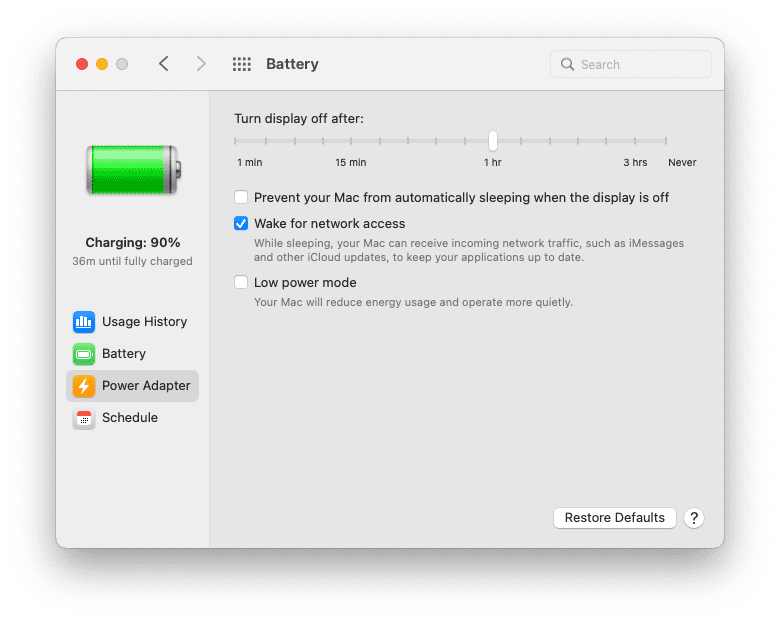
- Akumulatora iestatījumu panelī noklikšķiniet uz Strāvas adapteris sānjoslā.
- Noklikšķiniet uz slēdža, lai Mazjaudas režīms.
Atklāti sakot, mazjaudas režīma pievienošana, kad tas ir pievienots strāvas adapterim, ir sava veida galvas skrāpēšana. Tomēr tas varētu palīdzēt pagarināt enerģijas patēriņu, ja Mac datorā esat savienots ar portatīvo lādētāju.
Vēl ātrāk pārslēdziet barošanas režīmu
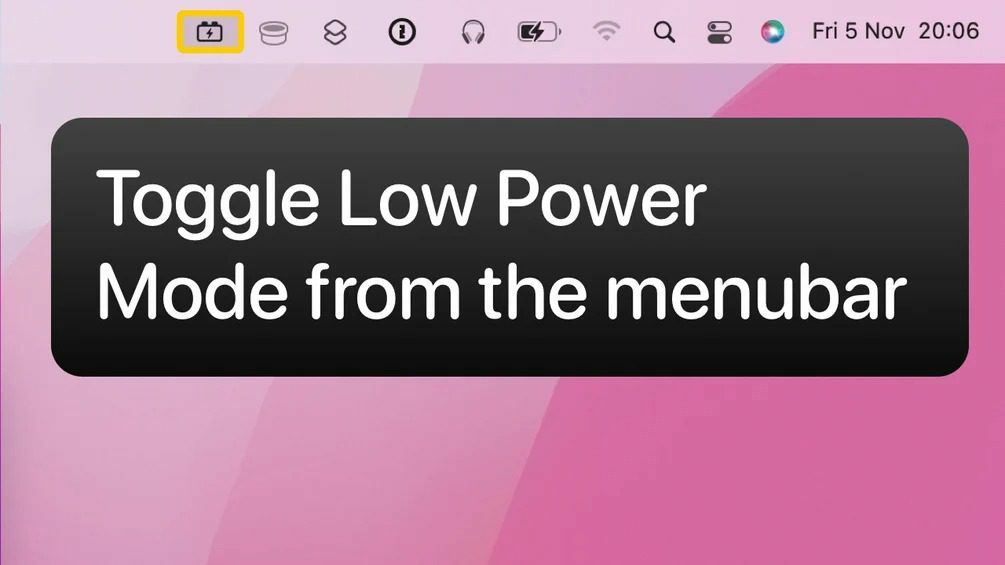
Tāpat kā mēs redzējām, ieviešot Notch, izstrādātāji jau ir strādājuši pie rīku izlaišanas, lai atvieglotu pārslēgšanu un mazjaudas režīma lietošanu. Viens šāds rīks tiek saukts Nomierinies un nāk no Jordi Bruin, kurš arī izveidoja vienu no mūsu iecienītākajām iecirtumu utilītprogrammām Forehead.
Izmantojot Cooldown, jūs faktiski izmantojat īpašu saīsni, taču tā vietā, lai tas būtu jāaktivizē, izmantojot lietotni Shortcuts, augšpusē atradīsit izvēlnes joslas ikonu. Kad tas būs instalēts un konfigurēts, varēsiet vienkārši noklikšķināt uz izvēlnes joslas ikonas, lai ieslēgtu vai izslēgtu zema enerģijas patēriņa režīmu. Cooldown ir bezmaksas lejupielāde, taču izstrādātājs piedāvā iespēju ziedot nedaudz naudas kā pateicību par šīs utilītas izveidi.
- Lejupielādēt Cooldown
Endrjū ir ārštata rakstnieks, kas dzīvo ASV austrumu krastā.
Gadu gaitā viņš ir rakstījis dažādām vietnēm, tostarp iMore, Android Central, Phandroid un dažām citām vietnēm. Tagad viņš pavada savas dienas, strādājot HVAC uzņēmumā, bet naktīs strādā kā ārštata rakstnieks.